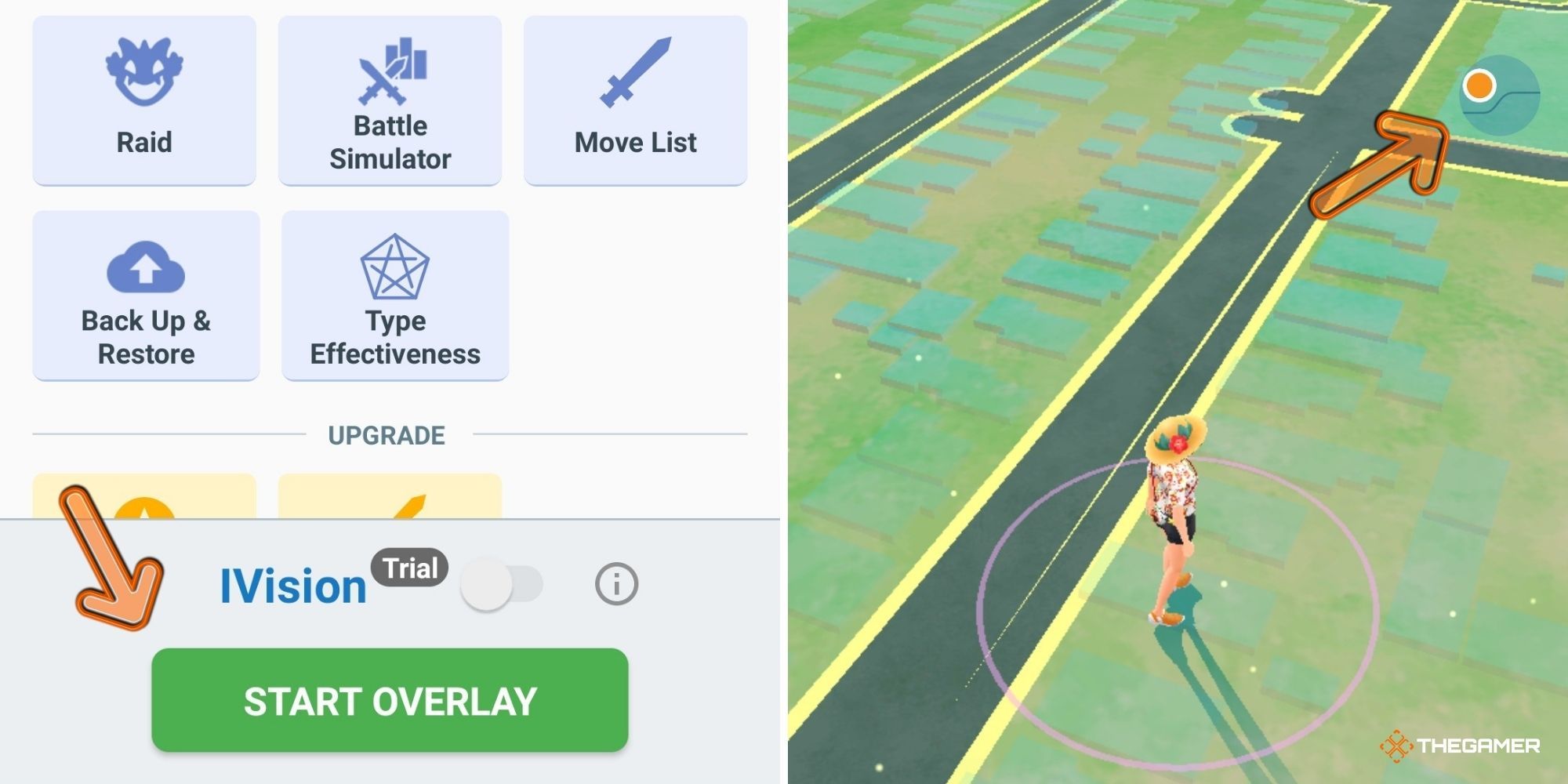
Pokemon GO är så populär till stor del på grund av hur stödjande det är av både casual och hardcore spelare. Det finns komplicerade strategier att lära sig om och perfekta om du är intresserad, men det är inte alls nödvändigt att njuta av mycket av vad spelet har att erbjuda. Om du är en av dessa Casual-spelare som vill lär dig lite mer om spelets strategi, det kan kännas överväldigande i början.
RELATERAD: Pokemon GO: How To Catch Smeargle
Det finns en enorm mängd information och många termer att lära sig. Tack och lov gör appar som PokeGenie det enkelt att komma igång! Denna guide kommer att tillhandahålla en introduktion till PokeGenie-appen, som hjälper spelare att bedöma kvaliteten på deras Pokémon och ta reda på de bästa kombinationerna för att slåss i räder. Det finns på Android och iPhones.
Köra överlägget och bedöma Pokémon i Pokemon GO

PokeGenie fungerar av lägga till en liten överlagring på din skärm som du kan se när du spelar Pokémon GO. Starta bara upp PokeGenie och tryck på den stora gröna knappen märkt "Starta överlägg". Du måste gå med på att låta appen spela in din skärm när du trycker på överlägget. När du gör det kommer din telefon automatiskt att ladda Pokemon GO.

För att skanna en Pokémon, navigera till den i din Pokemon-lagring och tryck på överlägget. Detta kommer att ge dig en allmän känsla av Pokémons statistik om du har bråttom.
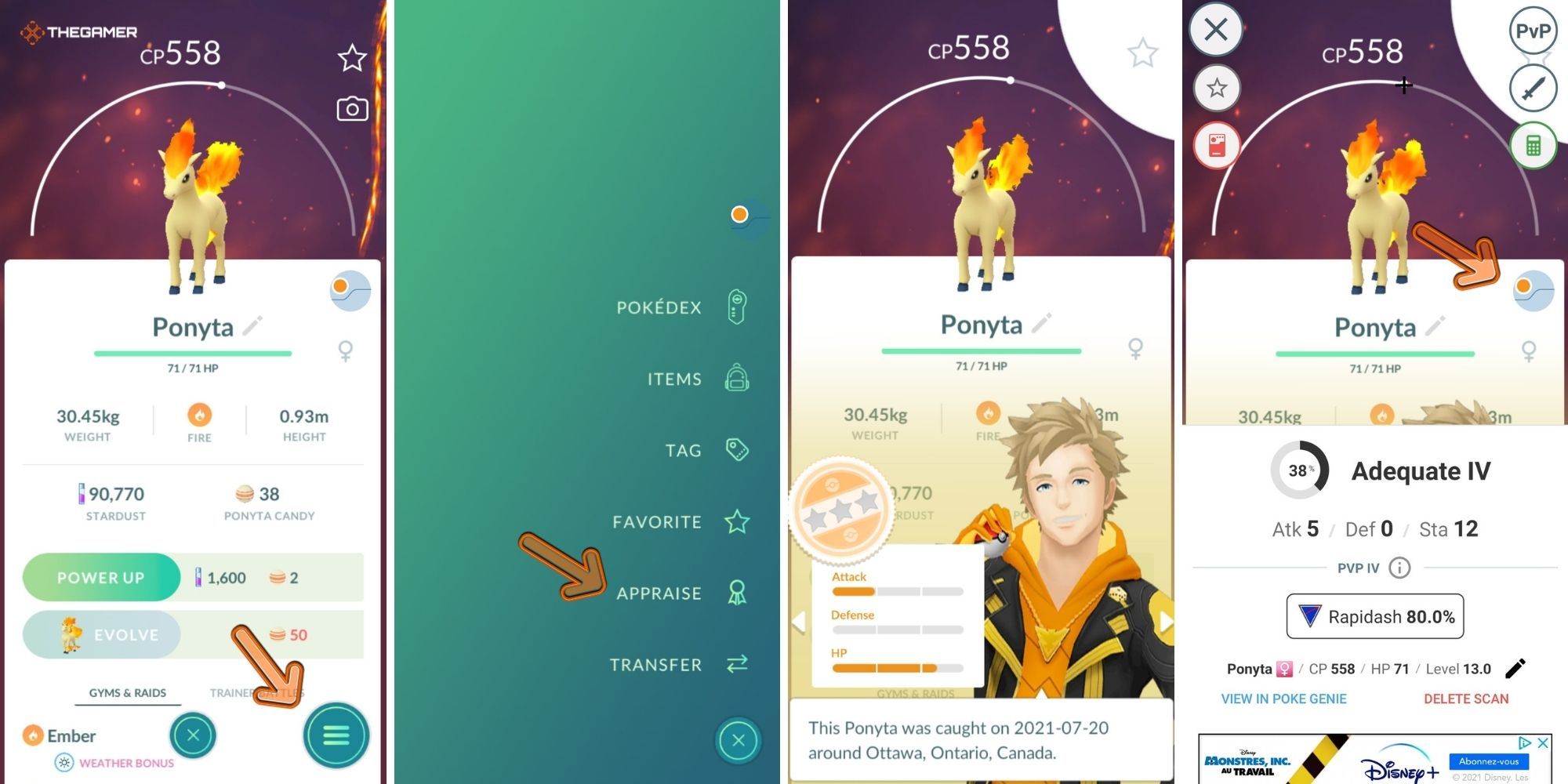
Du kommer att få en exakt förståelse av Pokémons statistik om du ber din lagledare att bedöma Pokémon först. Tryck på cirkeln längst ner till höger för att komma åt menyn, tryck på "Utvärdera" och använd sedan PokeGenie-överlägget.
Det finns ett antal andra alternativ att se under denna bedömning, som är synliga som knappar i de övre hörnen av skärmen.
RELATERAD: Hur man tar en ögonblicksbild i Pokemon GO
Favorit Pokémon

Stjärnknappen uppe till vänster är ett sätt att favoritsätta en viss Pokémon i PokeGenie-appen. Det hjälper dig att hitta dem i appen senare om du behöver! Det finns till och med fem färger att välja mellan så att du kan dela upp dem efter dina behov.
Pokedex
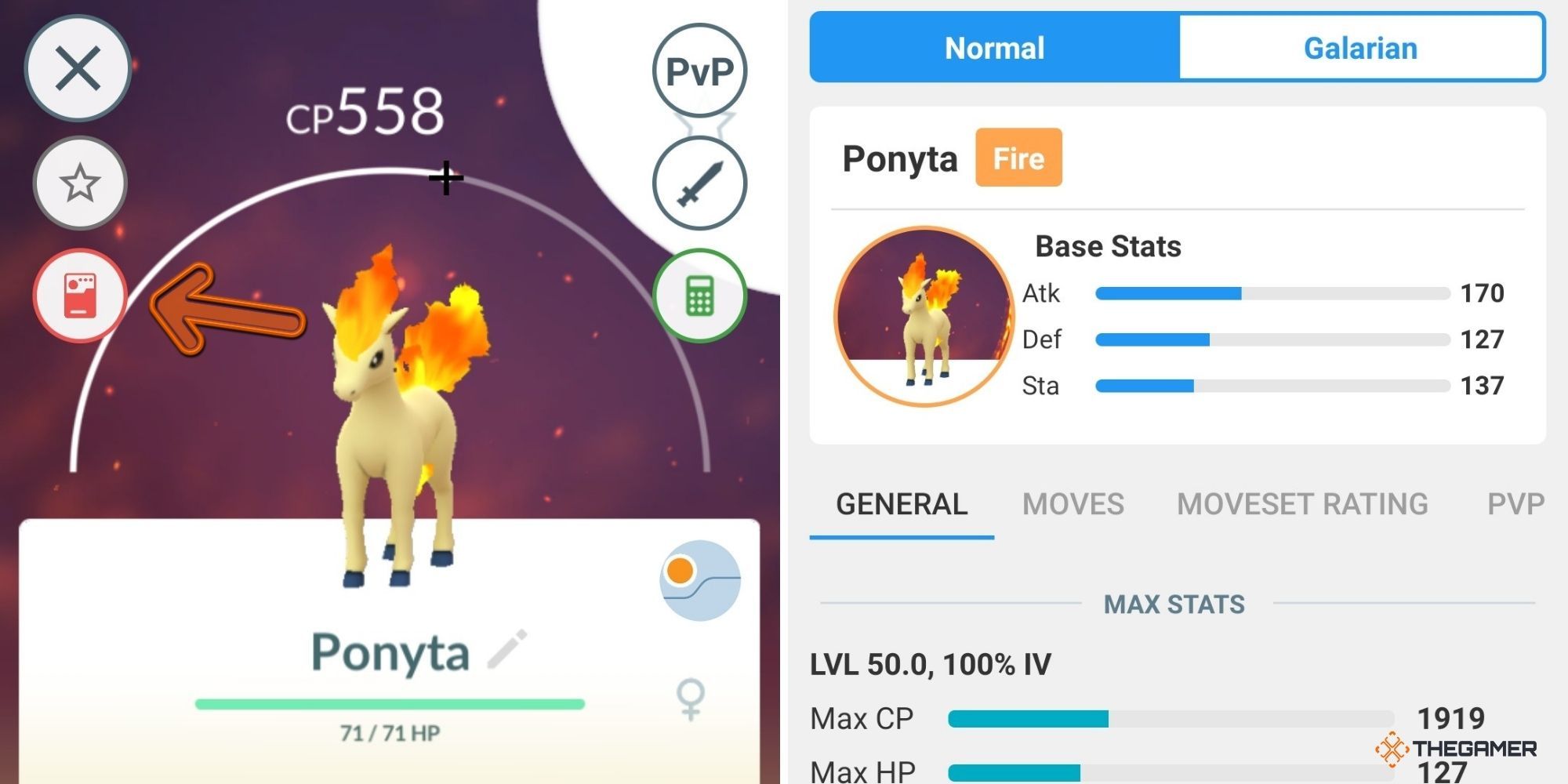
Den andra knappen till vänster, en röd, tar dig till Pokémons Pokedex-sida (i PokeGenie, inte PokemonGO). Den här sidan ger dig massor av användbar information om Pokémon, inklusive dess styrkor och svagheter, dess möjliga rörelser, dess effektivitet i PVP och mer.
PvP

Knappen märkt PvP uppe till höger är, ingen stor överraskning, en detaljerad avläsning av denna Pokémons effektivitet mot andra tränare i Great League eller Ultra League.
Rörelsesätt
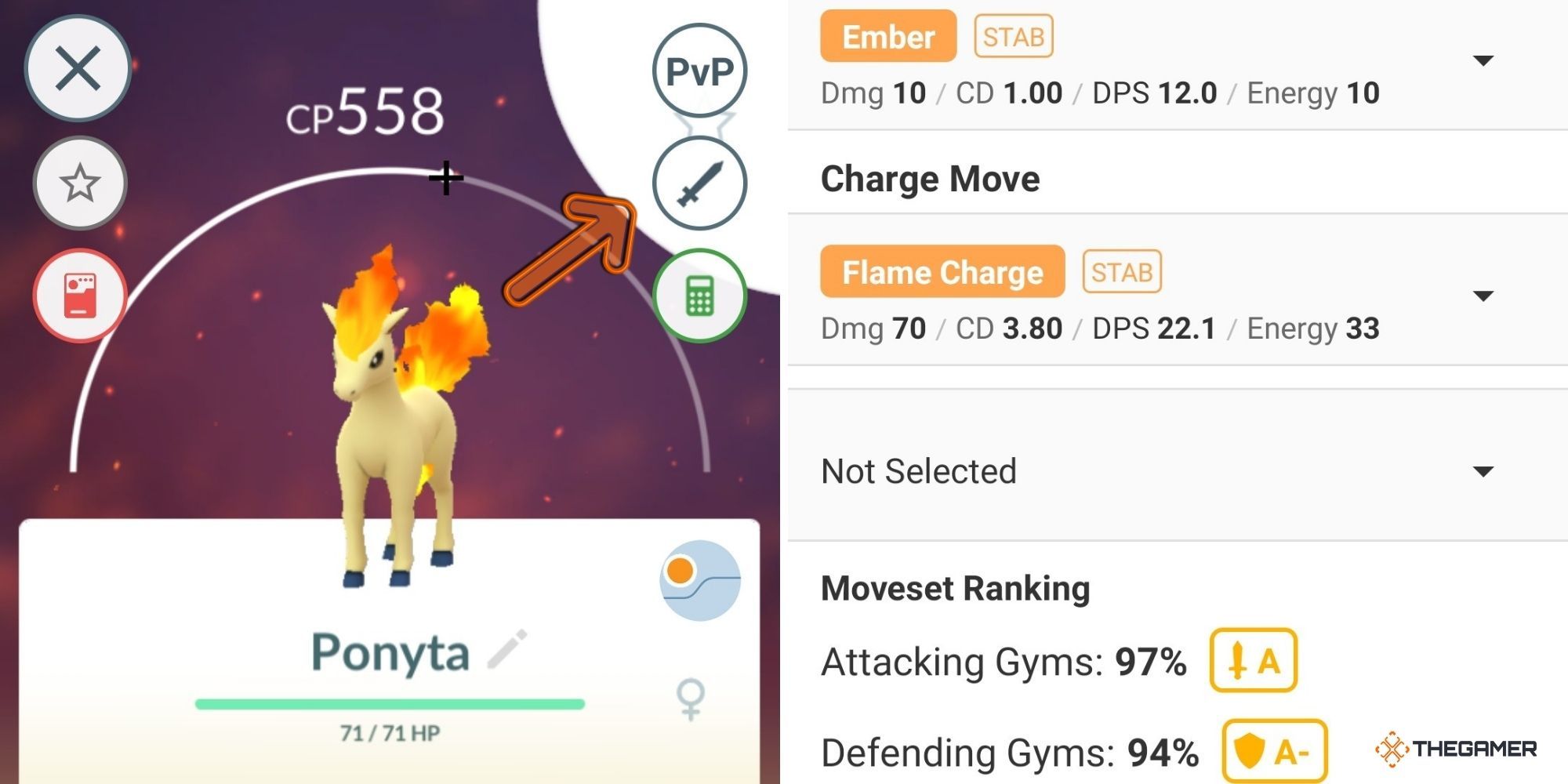
Den lilla knappen med ett svärd i uppe till vänster är ett sätt att kolla hur bra den här Pokémons rörelser är! Du kan behöva ange flytten manuellt om skanningen inte kan se den. Du kan testa om andra rörelser som Pokémonen kan lära sig skulle vara bättre eller sämre än de nuvarande – det gör att använda dina TM:er mycket mindre förvirrande!
Räknaren

Den sista knappen (grön med en bild av en miniräknare) används för att ta reda på exakt vilken CP denna Pokémon kan nå och hur många godis det skulle ta för att komma dit. Det finns ett skjutreglage att använda så att du kan säga maxbeloppet baserat på din nivå (eftersom Pokémon kan förbättras ju mer du går upp i nivå).
RELATERAD: Pokemon GO: En komplett guide till Buddy Pokémon och hjärtan
Namngenerator
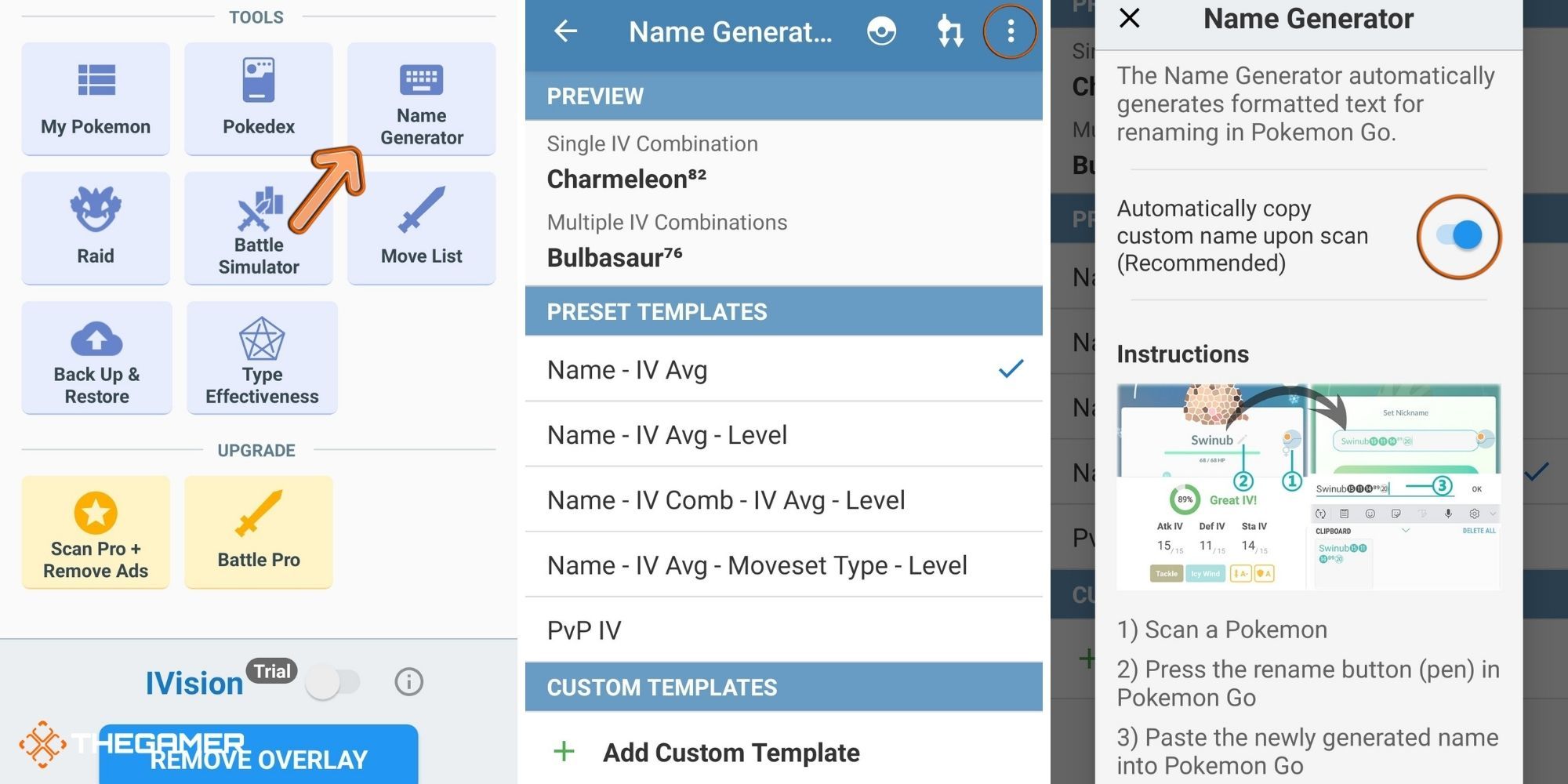
Namngeneratorn är en funktion som låter spelare ha en snabb referens till viktig information genom att inkludera den i Pokémons namn. Den använder speciella symboler och format för att inkludera denna information och du kan anpassa exakt hur mycket information du vill visa.
För att använda den här funktionen, gå till namngeneratorn i PokeGenie-appen, tryck på de tre prickarna uppe till höger och sedan på "Instruktioner". I menyn som kommer upp, se bara till att inställningen "kopiera anpassat namn automatiskt vid skanning" är aktiverad. Sedan, varje gång du skannar en Pokémon (aka trycker på överlägget) kan du bara byta namn på den och trycka på "klistra in".
Fjärr raid
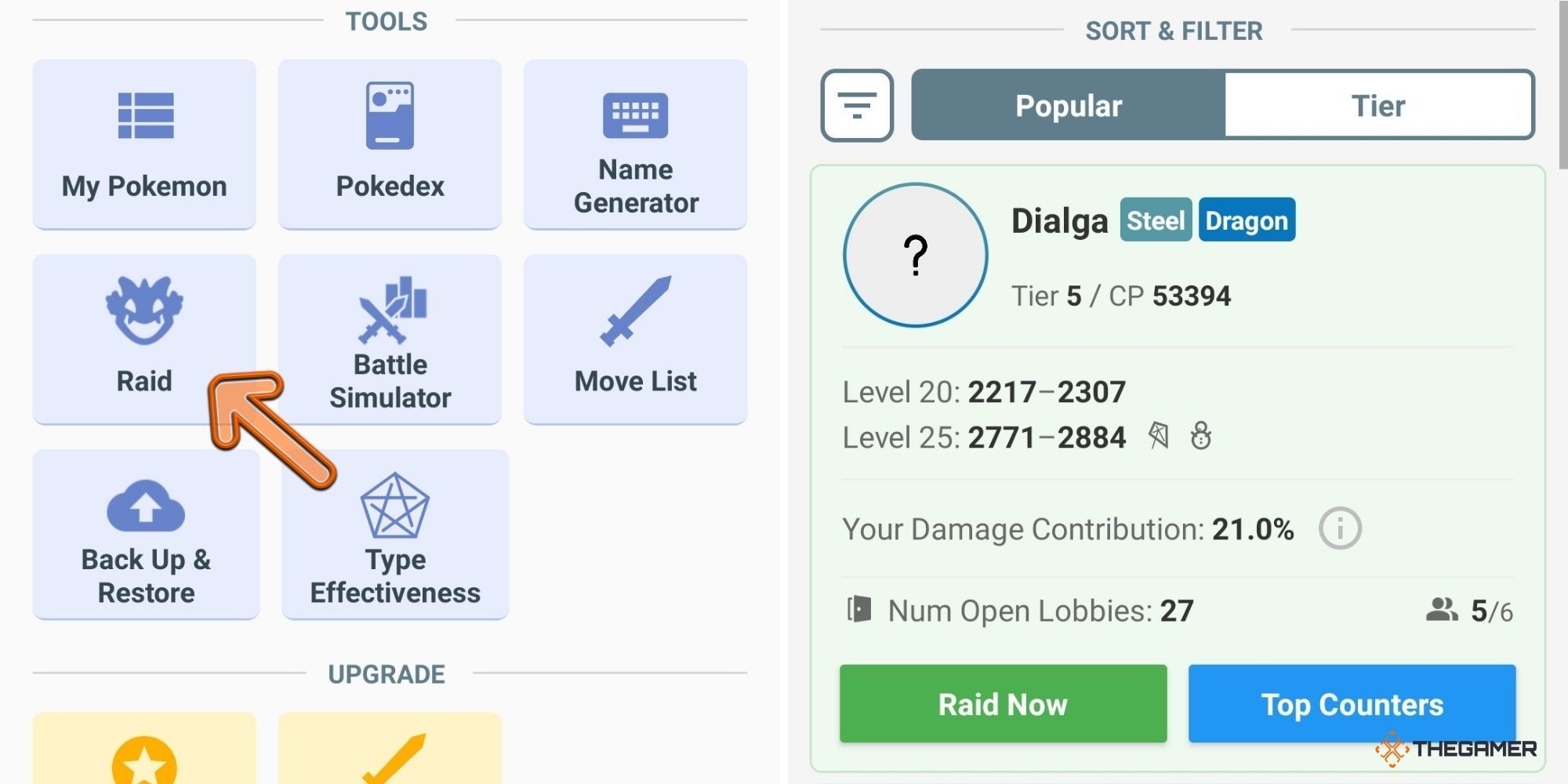
Raids-funktionen i PokeGenie låter dig faktiskt gå med och vara värd för pågående räder över hela världen.
För att gå med i en, du behöver bara ha ett Remote Raiding Pass i Pokemon GO och ett konto i appen. Det innebär att skicka en vänförfrågan till spelarens värd så det är lite av en process, men helt genomförbart - att döma av hur många som använder den här funktionen! Vissa razzior har hundratals öppna lobbyer.
Om du vill att vara värd för en raid, å andra sidan börjar du med att navigera till Raid-delen av PokeGenie-appen och svepa till "Värd"-menyn. Det finns en unik "Starta överlägg"-knapp där. När du är i Pokémon Go ser det ut precis som det vanliga överlägget men med en liten grön monstersymbol. Du kommer att kunna skanna vilken raid som helst i närheten och bjuda in andra att gå med dig – du kommer att vara den som accepterar vänförfrågningar.
RELATERAD: Pokemon GO: Hur man hittar Giovanni
Referensinformation
Stridssimulator

Har du någonsin undrat om du skulle kunna slå en raid själv, eller om du har tillräckligt med folk? PokeGenie till undsättning! Battle Simulator-menyn låter dig kolla hur mycket skada du kan göra på en viss Raid Boss. Appen vet vilka Bosses som visas för närvarande, men du kan anpassa den för att passa vad du vill! Allt som kan tänkas påverka kampen är tillgängligt att redigera, inklusive väderförhållandena, din vänskapsnivå med andra kämpar och speciella rörelseuppsättningar.
Flytta lista

Flyttlistan inkluderar varje snabb och laddad attack i Pokemon GO, inklusive sådana som är unika för speciella händelser och liknande. Du kan till och med trycka på ett drag och appen låter dig veta vilka Pokémon som kan lära sig det, och om du har någon av dessa Pokémon i din lagring
Typ Effektivitet
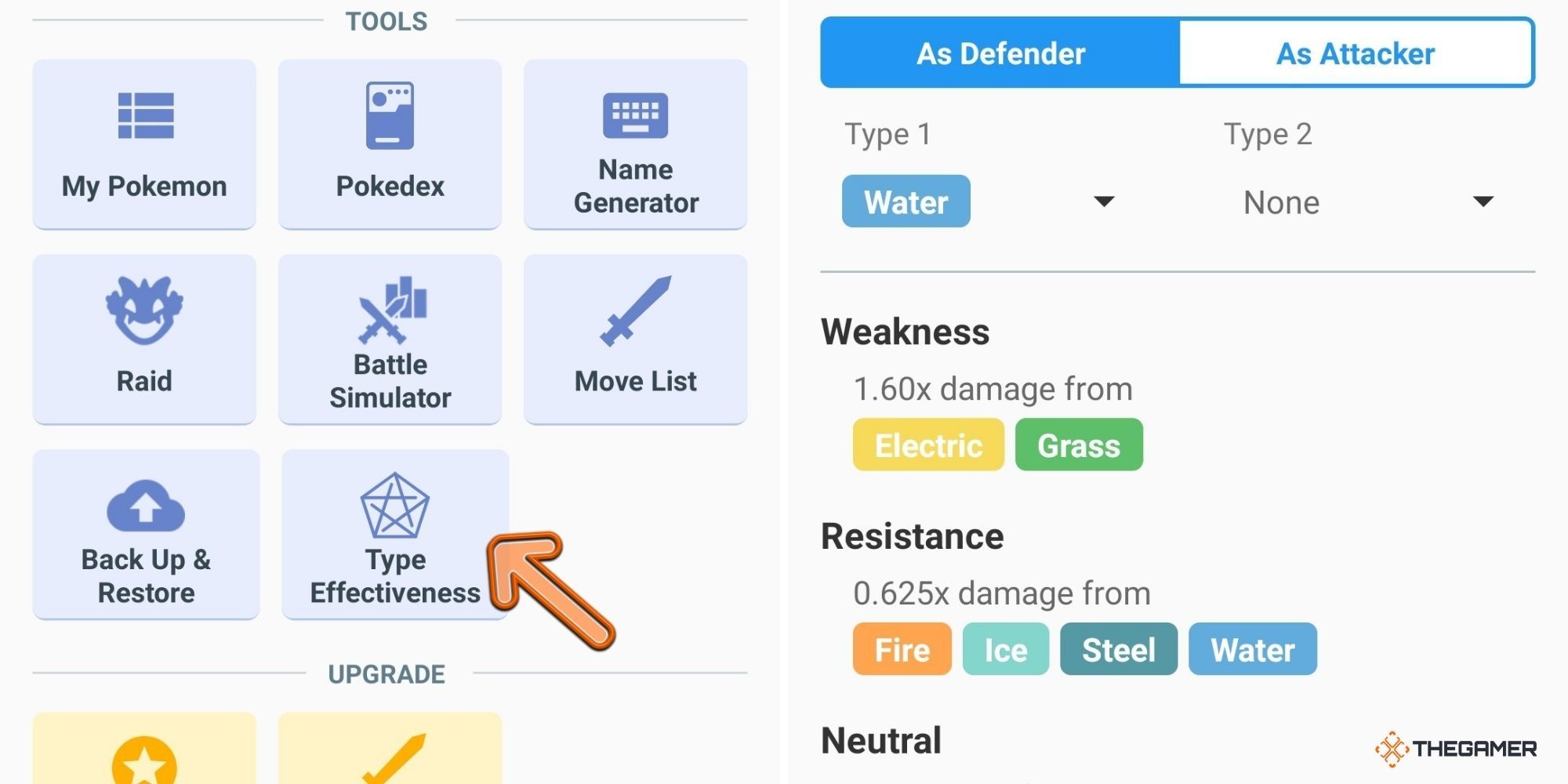
Typeffektivitetsmenyn gör precis vad den låter som. Koppla in en Pokémons typ(er) så kan appen berätta för dig vad man ska använda mot det eller hur man skyddar det.
Logga in och säkerhetskopiera din information
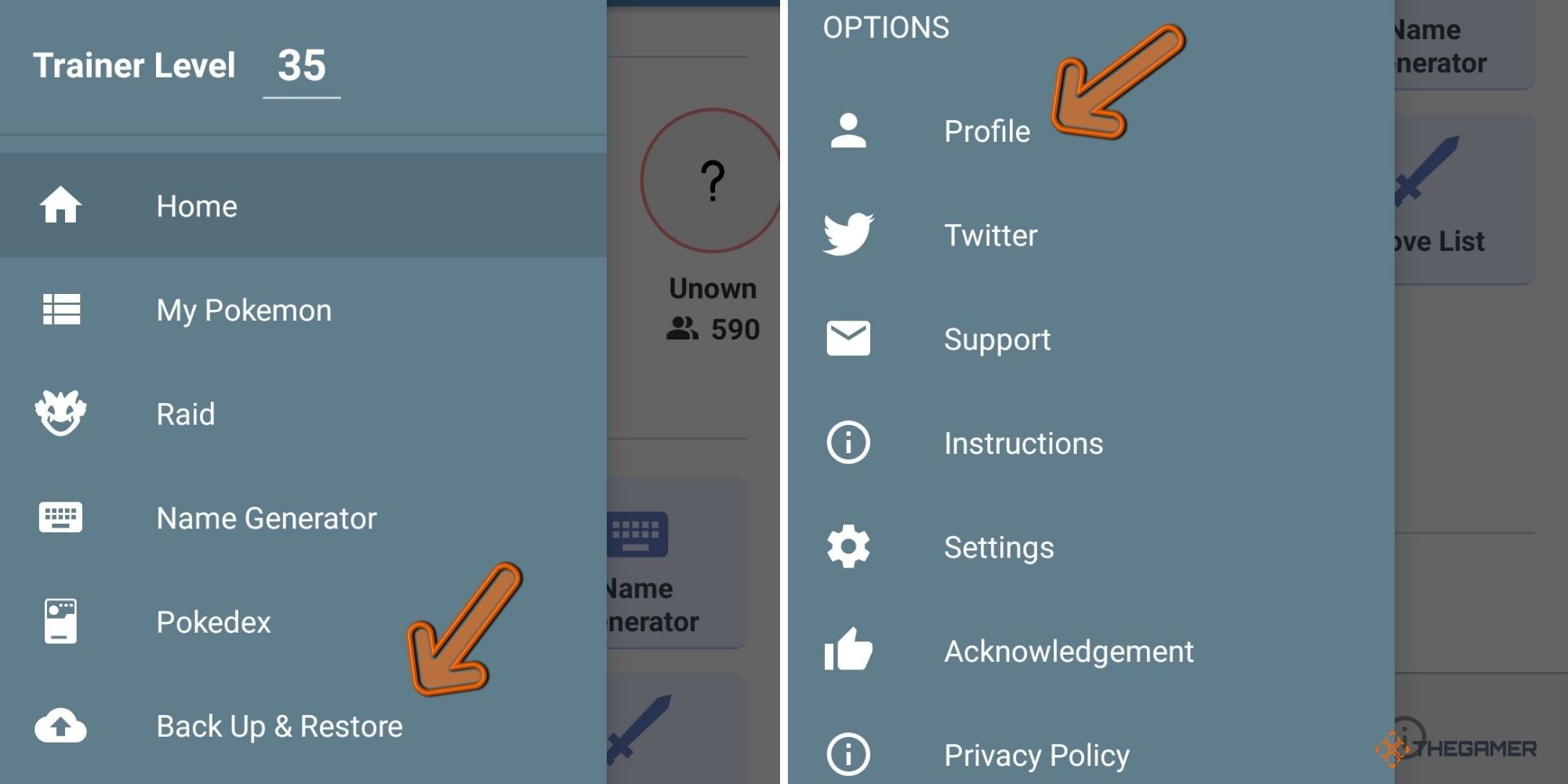
Tryck på hamburgaren i det övre vänstra hörnet av appen för att komma åt huvudmenyn och se till att din information inte går förlorad om du uppdaterar, byter ut, tappar eller går sönder din telefon. "Profilen" låter dig ange ditt Pokémon GO-namn och din tränarvänkod (för Raids), medan "Säkerhetskopiera och återställ" låter dig logga in på Dropbox och skapa en säkerhetskopia av din sparade fil i en mapp där.
RELATERAD: Pokemon GO: Hur man får Sinnoh Stones
Uppgradering till den betalda versionen
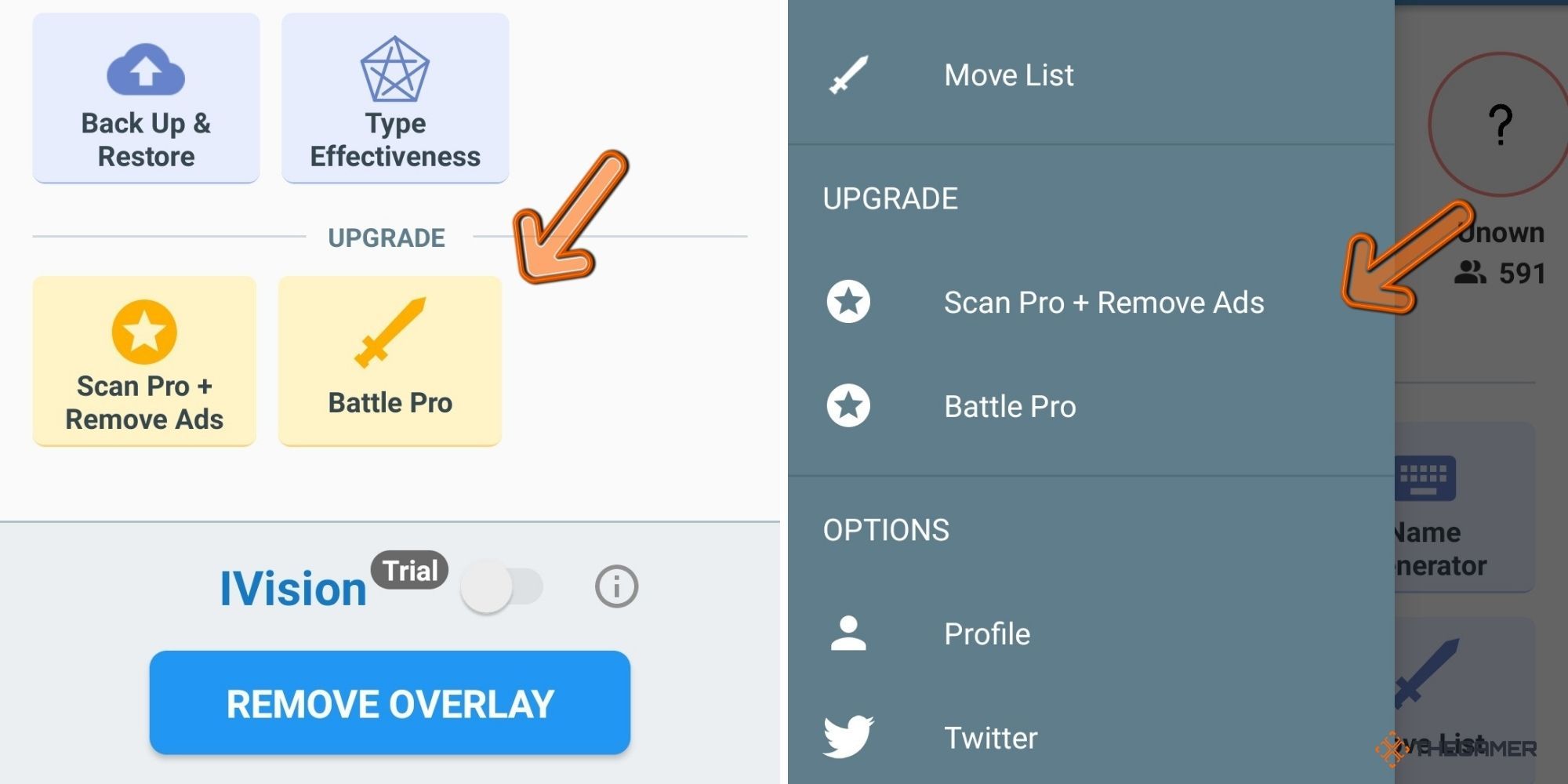
Det är alltid svårt att veta om du ska uppgradera till betalversionen av en app. En fördel som alltid kommer är en tilläggsfri upplevelse. Den betalda versionen kostar $6.49 och ger också ett förbättrat skanning- och överlagringssystem.
Men du kan också köpa en version av PokeGenie som följer med några förbättrade funktioner för att bedöma statistik och så.
För ytterligare $3.99 kommer appen:
- Rekommendera backup-team för Tier 5 och Mega Raids
- Tillhandahåll information om skador och brytpunkter
- Lägg till extra inställningar för många aspekter av appen
- Ge möjligheten att köra simuleringar för alla räder med speciella dodge-strategier
- och mer!
Vi rekommenderar att du prova appen gratis först. Om du upptäcker att du använder det mycket av tiden och vill förbättra din strategi, kan du överväga att investera! Det är alltid trevligt att stödja mindre kreatörer som lyssnar på fansen och fyller luckorna där företagen inte ger samma stöd.
NÄSTA: Pokemon GO: Hur man tjänar PokeCoins


